mac怎么格式化重裝系統?雖然mac有自帶恢復出廠設置的功能,不過有時候這個功能也沒辦法解決問題,可能需要U盤重裝系統,甚至需要格式化重裝系統。mac電腦跟普通pc不太一樣,所以剛接觸mac電腦的用戶不清楚mac重裝系統過程,下面小編跟大家介紹mac裝系統格式化過程。
相關教程:蘋果電腦Mac怎么恢復出廠系統
一、重裝準備
1、最新穩定版mac os x系統,可以通過App Store下載
2、8G容量U盤,制作mac os x系統安裝U盤(mac下制作)
3、windows下方法:win7下制作mac os x安裝u盤步驟
4、格式化重裝不保留任何設置和數據,需要備份硬盤所有數據
二、mac格式化重裝系統步驟
1、以macbook為例,插入mac os系統安裝U盤,啟動電腦,長按Option鍵;

2、在啟動界面選擇菜單中,選擇黃色的U盤圖標,點擊箭頭進入下一步操作;

3、選擇操作系統語言,比如【以簡體中文作為主要語言】;
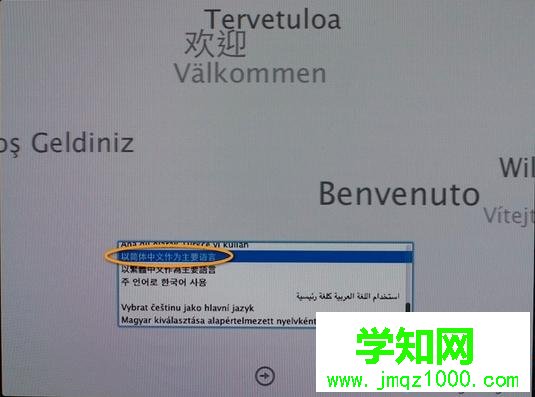
4、在實用工具窗口中點擊【磁盤工具】,繼續;
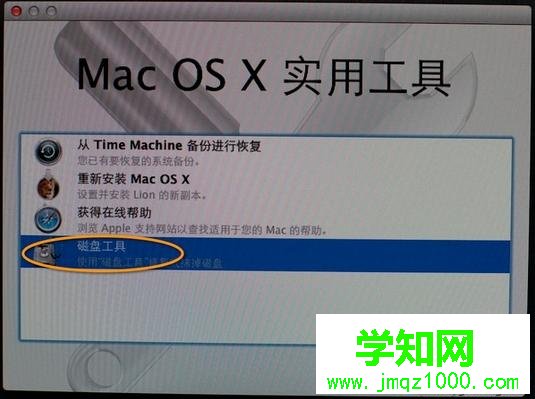
5、選擇要安裝系統的硬盤,點擊【分區】,分區布局選擇【1個分區】,格式選擇【Mac OS擴展(日志式)】,點擊應用;
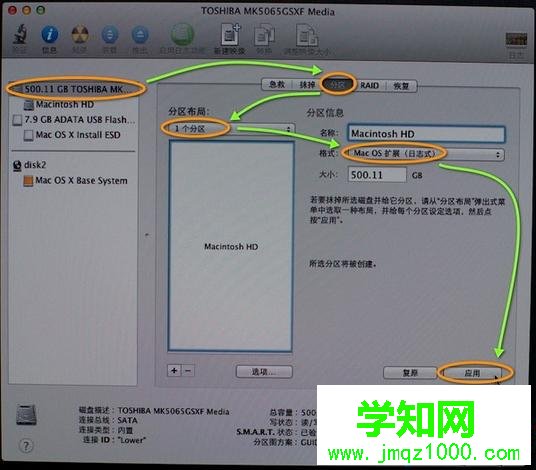
6、彈出提示窗口,分區數據將被抹掉,點擊【分區】;
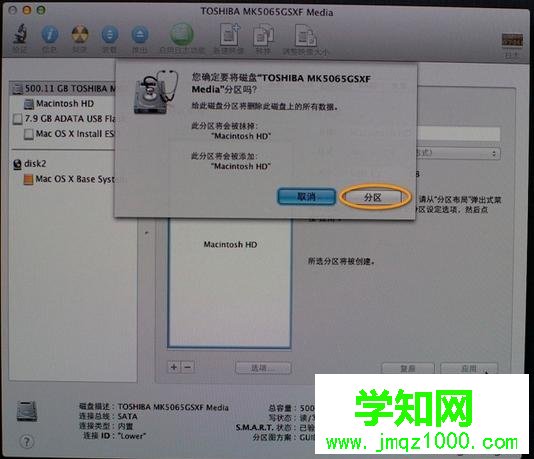
7、完成分區后,點擊左上角關閉圖標,退出;
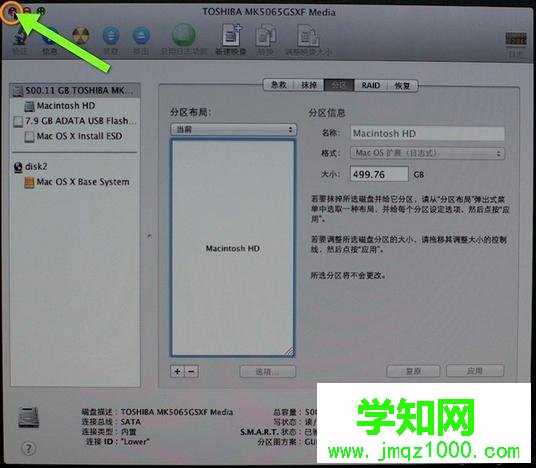
8、返回實用工具,點擊【重新安裝Mac OS X】,繼續;
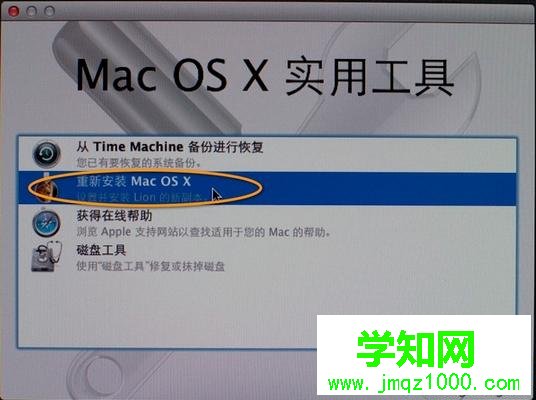
9、打開安裝向導,點擊【繼續】;
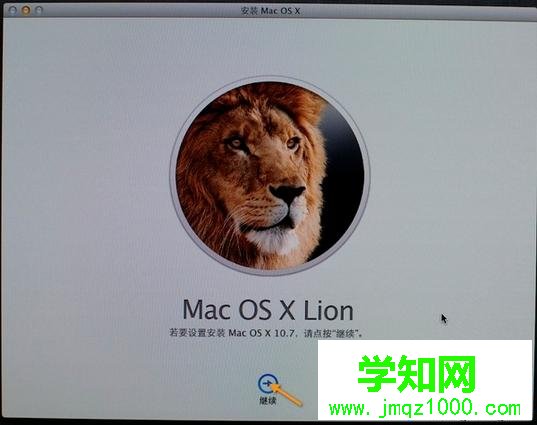
10、同意軟件許可協議,點擊已經分區的硬盤,比如Macintosh HD,點擊【安裝】;
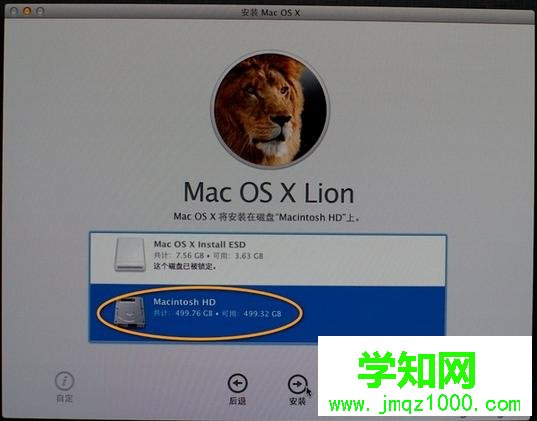
11、執行系統安裝準備,重啟之后開始安裝,安裝過程20分鐘至30分鐘左右;

12、系統安裝完成后自動重啟,進入歡迎界面,點擊繼續進行html' target='_blank'>mac系統配置。

通過上面的步驟操作之后,我們就完成了mac格式化重裝系統過程,如果你需要格式化mac重裝系統,可以參考上面步驟來操作。
鄭重聲明:本文版權歸原作者所有,轉載文章僅為傳播更多信息之目的,如作者信息標記有誤,請第一時間聯系我們修改或刪除,多謝。
新聞熱點
疑難解答